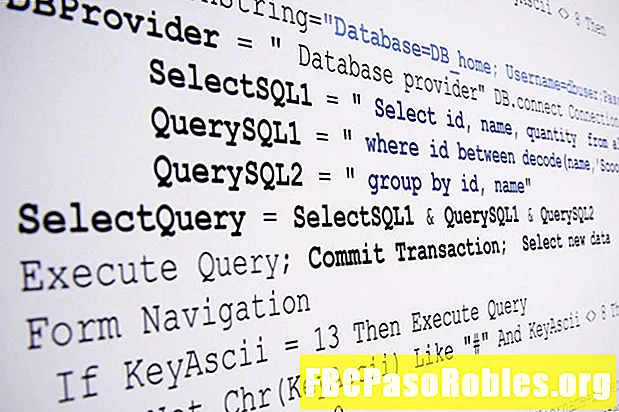सामग्री
- गोष्टी बदलतात. मायक्रोसॉफ्ट खात्यासाठी प्राथमिक ईमेल पत्ता
- आपल्या मायक्रोसॉफ्ट खात्यात उपनाम जोडा
- उपनावासह लॉग इन करा
- आपले प्राथमिक उपनाम बदला
- आउटलुक डॉट कॉमवर वापरण्यासाठी उपनाव निवडा
गोष्टी बदलतात. मायक्रोसॉफ्ट खात्यासाठी प्राथमिक ईमेल पत्ता

क्लिक करा त्याऐवजी आपला ईमेल वापरा आपल्या फोन नंबरसाठी सूचित केले असल्यास.

क्लिक करा नवीन ईमेल पत्ता मिळवा.
आपण वापरू इच्छित ईमेलमध्ये टाइप करा आणि एकतर निवडा आउटलुक डॉट कॉम किंवा हॉटमेल डॉट कॉम.

क्लिक करा पुढे.
संकेतशब्द प्रविष्ट करा आणि क्लिक करा पुढे.
सेटअप पूर्ण करण्यासाठी सूचित केल्यानुसार आपली माहिती प्रविष्ट करा.
आपल्या मायक्रोसॉफ्ट खात्यात उपनाम जोडा
मायक्रोसॉफ्ट आपल्या चालू खात्यासाठी उपनाव तयार करण्याचा एक जलद आणि सोपा मार्ग देखील प्रदान करतो जो आपला मायक्रोसॉफ्टचा ईमेल पत्ता बदलण्याचा एक चांगला मार्ग आहे. वैकल्पिकरित्या, आपण आपल्यास एखादे उपनाव म्हणून दुसरा ईमेल पत्ता वापरू शकता.
-
एक उपनाम जोडा पृष्ठावर जा आणि सूचित केल्यास आपल्या विद्यमान मायक्रोसॉफ्ट खात्यात लॉग इन करा.
-
क्लिक करा नवीन ईमेल पत्ता तयार करा आणि उपनाव म्हणून जोडा आपल्याला आपल्या उपनासासाठी नवीन ईमेल पत्ता हवा असल्यास. क्लिक करा मायक्रोसॉफ्ट खाते उपनाव म्हणून विद्यमान ईमेल पत्ता जोडा आपल्याकडे आधीपासून असलेला ईमेल पत्ता वापरण्यासाठी.

-
आपण वापरू इच्छित असलेला ईमेल पत्ता प्रविष्ट करा आणि क्लिक करा उर्फ जोडा. आपण आपल्या खात्यासह उपनाव संबद्ध असल्याचे नमूद करणारा एक संदेश येईल.
उपनावासह लॉग इन करा
डीफॉल्टनुसार, आपण जोडलेल्या कोणत्याही उर्फसह आपण लॉग इन करू शकता (एका वेळी आपल्याकडे 10 पर्यंत असू शकतात) आपण लॉग इन कसे करावे हे निवडण्यासाठी आपण आपली साइन इन प्राधान्ये बदलू शकता.
-
मायक्रोसॉफ्ट अकाउंट वेबसाइटवर साइन इन करा.
-
क्लिक करा आपली माहिती पृष्ठाच्या शीर्षस्थानी.
-
क्लिक करा आपण साइन इन कसे करता ते व्यवस्थापित करा.
-
क्लिक करा साइन-इन प्राधान्ये बदला.
-
लॉग इन करण्यासाठी आपण वापरू इच्छित नसलेल्या कोणत्याही उपनाव्यापुढील चेक बॉक्स साफ करा आणि नंतर क्लिक करा जतन करा.
उपनाव काढून टाकण्यासाठी, वर जा आपण मायक्रोसॉफ्टमध्ये साइन इन कसे करावे हे व्यवस्थापित करा पृष्ठ आणि क्लिक करा काढा उपनाव पुढे आपण यापुढे वापरू इच्छित नाही.
आपले प्राथमिक उपनाम बदला
आपला प्राथमिक ईमेल पत्ता म्हणून आपण प्रकट होऊ इच्छित उपनाव आपण निवडू शकता.
आपण आपला प्राथमिक उपनाव म्हणून एखाद्या कार्याशी किंवा शाळेच्या खात्याशी संबंधित ईमेल पत्ता वापरू शकत नाही.
-
मायक्रोसॉफ्ट अकाउंट वेबसाइटवर साइन इन करा.
-
क्लिक करा आपली माहिती पृष्ठाच्या शीर्षस्थानी.
-
क्लिक करा आपण साइन इन कसे करता ते व्यवस्थापित करा.
-
क्लिक करा प्राथमिक करा मायक्रोसॉफ्टमधील आपला प्राथमिक ईमेल पत्ता म्हणून आपण वापरू इच्छित उपनाव च्या पुढे.
-
क्लिक करा होय पुष्टी करण्यासाठी.
आउटलुक डॉट कॉमवर वापरण्यासाठी उपनाव निवडा
जर आपण ईमेल संदेश वाचण्यासाठी आणि पाठविण्यासाठी आउटलुक डॉट कॉमचा वापर करत असाल तर आपण तयार केलेल्या उपनामांपैकी एखादा आपण निवडला किंवा ईमेलच्या ओळीवर दिसण्यासाठी जोडा.
-
आउटलुक.कॉम मध्ये लॉग इन करा.
-
क्लिक करा सेटिंग्ज, वरच्या-उजव्या कोपर्यात गीयर चिन्ह आहे.
-
क्लिक करा सर्व आउटलुक सेटिंग्ज पहा सेटिंग्ज मेनूच्या तळाशी दुवा.
-
क्लिक करा ईमेल समक्रमित करा सेटिंग्ज विंडोच्या डाव्या उपखंडात.

-
आपण वापरू इच्छित उपनाव निवडा पत्त्यावरून डीफॉल्ट सेट करा यादी.
-
क्लिक करा जतन करा आणि विंडो बंद करा.